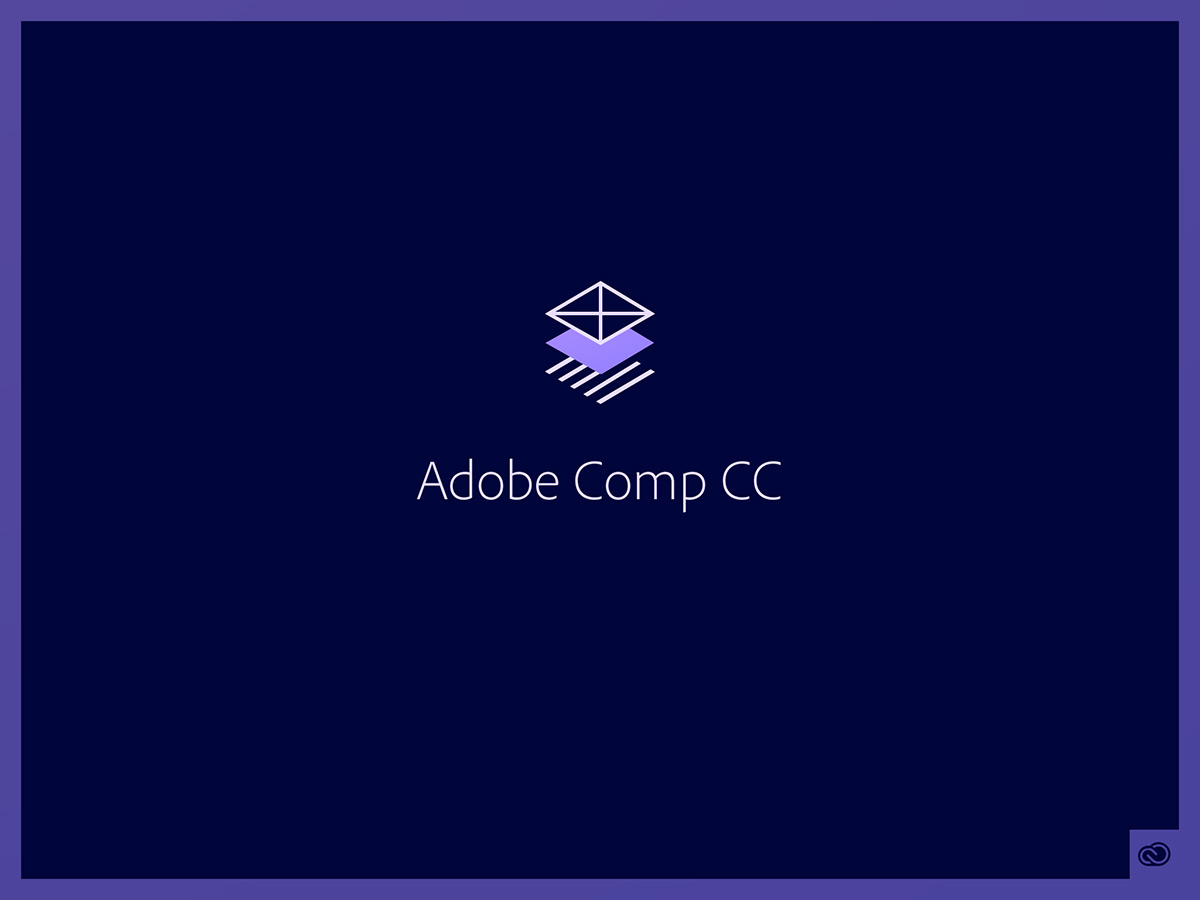Progettazione e creazione di Wireframe
Confesso che era un bel po’ di tempo, soprattutto per motivi di budget, che non progettavo un layout web. Mi è sempre piaciuto creare Wireframe e immaginare il layout di un sito web, ancora prima di realizzarlo. Con l’avvento di WordPress e delle repository di Template di qualità, unitamente ai budget sempre più limitati messi a disposizione dei clienti, si è andati verso una standardizzazione del processo di creazione dei siti web. Certo la personalizzazione è sempre possibile, ma si tende a partire da qualcosa di già fatto, per risparmiare ore di lavoro, che non sarebbero coperte da compenso.
Un ritorno alla progettazione ed al wireframing.
Di recente invece mi sono dedicato nuovamente a questa attività, un po’ grazie ad un budget più consono, un po’ per divertimento personale. Da un paio d’anni sono un felice abbonato alla Creative Cloud di Adobe, la suite si è molto evoluta ed oltre ai soliti mostri sacri (Photoshop, Illustrator, Premier ecc. ecc.), ci sono una serie di App per dispositivi mobili davvero tutte da scoprire.
Su iPad Pro ho una bella cartella “Adobe” che contiene tutte le App, tra le quali c’è appunto Comp CC, dedicata alla creazione di Wireframe e layout evoluti di siti Web, ma anche App e impaginati destinati alla stampa.
Adobe Comp CC una gran bella scoperta!
L’App è a dir poco fantastica, intuitiva e potente, con la Pencil è ancora più uno sballo, ma anche con l’utilizzo delle dita si comporta egregiamente. Di seguito un breve (brevissimo) video, giusto per farne intuire le potenzialità.
Ha una serie di “segni” che si convertono in elementi di varia natura, in modo da costruire molto velocemente il layout: dal pensiero a wireframe in pochi istanti.
Utilissime sono anche le “Smart Guides” che consentono di allineare gli elementi molto semplicemente. Insomma è una figata pazzesca: intuitivo e veloce. Senza contare che è possibile, in un solo tocco, aprire il progetto in Photoshop, Illustrator ed InDesign grazie alle funzioni Cloud della versione CC. Nell’App selezioni la “rotella” delle opzioni nel menu superiore, si seleziona invia in Photoshop CC e, se sei davanti al Mac o PC vedi aprirsi in Photoshop il progetto, ditemi voi se non è figo.
Scaricatela, create un account e “Andate a progettare”!